Rumah >Tutorial sistem >Siri Windows >Cara membahagikan Windows 11. Langkah terperinci untuk membahagikan sistem Windows 11.
Cara membahagikan Windows 11. Langkah terperinci untuk membahagikan sistem Windows 11.
- PHPzasal
- 2024-09-09 10:41:37614semak imbas
Bagi mereka yang baru membeli komputer baharu, pemacu C yang bersaiz besar mungkin menyusahkan. Cakera pisah boleh memperuntukkan partition bebas untuk tujuan yang berbeza, meningkatkan kemudahan penggunaan. Artikel ini akan memperkenalkan langkah-langkah pembahagian cakera pada sistem Windows 11 secara terperinci oleh editor PHP Apple untuk membantu semua orang menyelesaikan masalah ini dengan mudah.
Langkah terperinci untuk membahagikan cakera sistem Win11
1. Mula-mula, kami klik kanan ikon menu di bahagian bawah desktop dan pilih item "Pengurusan Cakera".
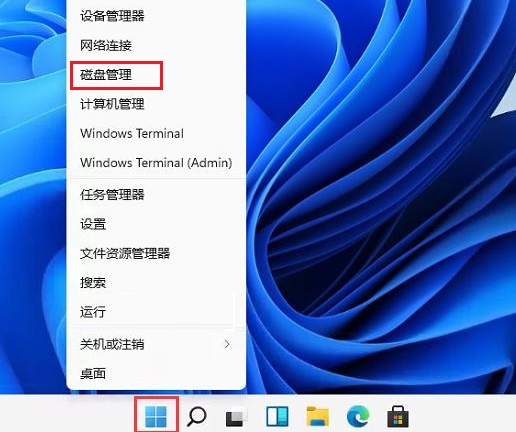
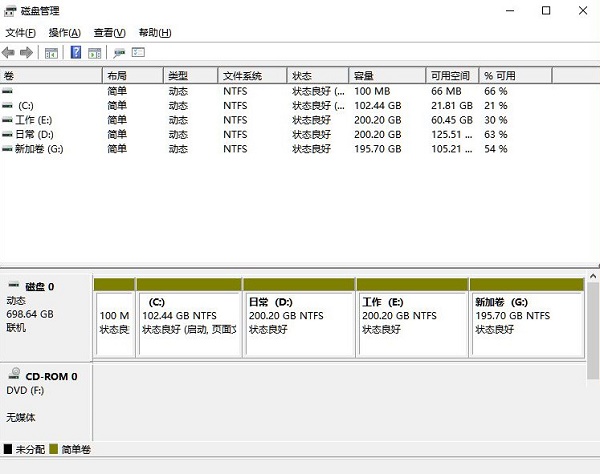
2. Kemudian dalam senarai partition, klik kanan partition dan klik "Compress Volume".
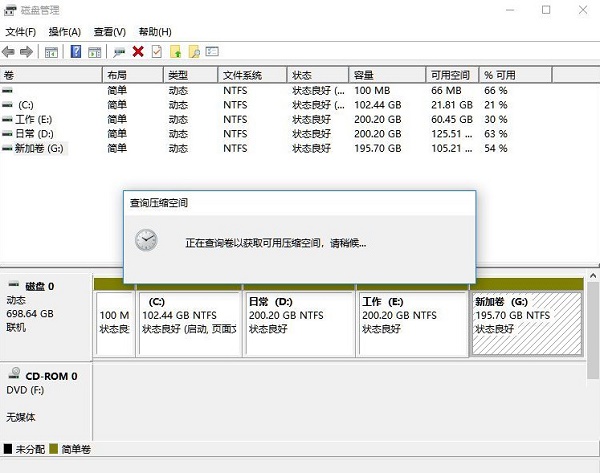
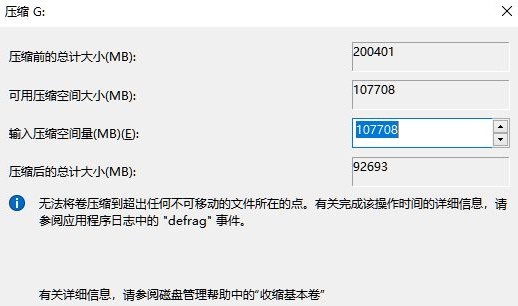
3. Masukkan saiz ruang yang anda ingin asingkan, tetapi sila ambil perhatian bahawa sekurang-kurangnya 50GB kapasiti perlu ditinggalkan. Selepas menentukan kapasiti , pilih "Mampat".
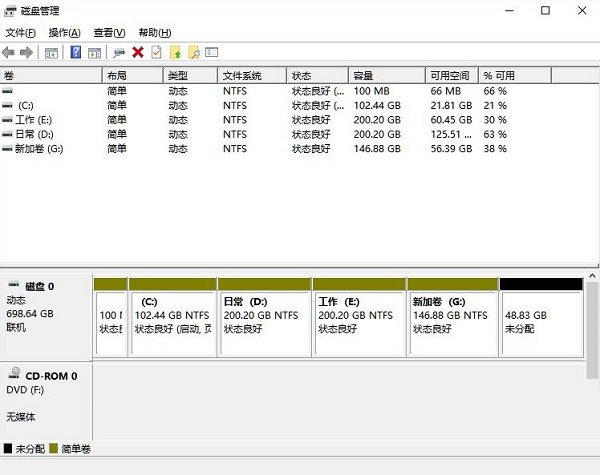
4 Kemudian klik kanan ruang, pilih "Volume Mudah Baharu", dan klik "Seterusnya".
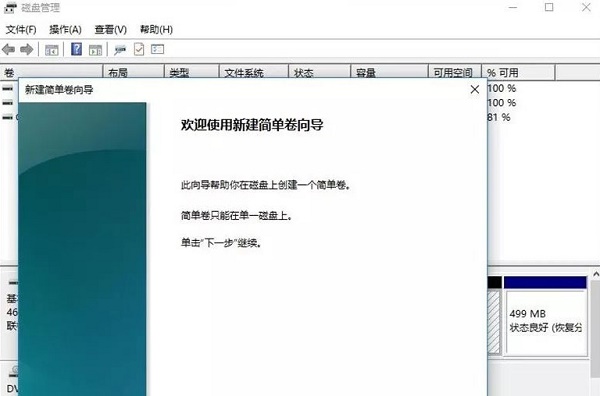
5 Sudah tentu, untuk ruang yang tidak diperuntukkan, kami juga boleh memilihnya dan membahagikannya.
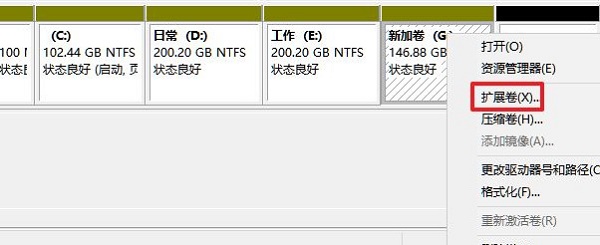
Ringkasan perkara penting:
Volume termampat merujuk kepada ruang yang anda ingin asingkan dan bahagian ini akan menjadi ruang tidak diperuntukkan.
Memperluaskan volum bermakna menyediakan ruang yang tidak diperuntukkan kepada cakera ini.
Atas ialah kandungan terperinci Cara membahagikan Windows 11. Langkah terperinci untuk membahagikan sistem Windows 11.. Untuk maklumat lanjut, sila ikut artikel berkaitan lain di laman web China PHP!
Artikel berkaitan
Lihat lagi- Bagaimana untuk menyelesaikan masalah desktop Windows 7 berputar 90 darjah
- Bagaimana untuk menamatkan proses berjalan secara paksa dalam Win7
- Versi pratonton Win11 Build 25336.1010 dikeluarkan hari ini: digunakan terutamanya untuk menguji saluran paip operasi dan penyelenggaraan
- Pratonton Win11 Beta Bina 22621.1610/22624.1610 dikeluarkan hari ini (termasuk kemas kini KB5025299)
- Pengecaman cap jari tidak boleh digunakan pada komputer ASUS Bagaimana untuk menambah cap jari? Petua untuk menambah cap jari pada komputer ASUS

